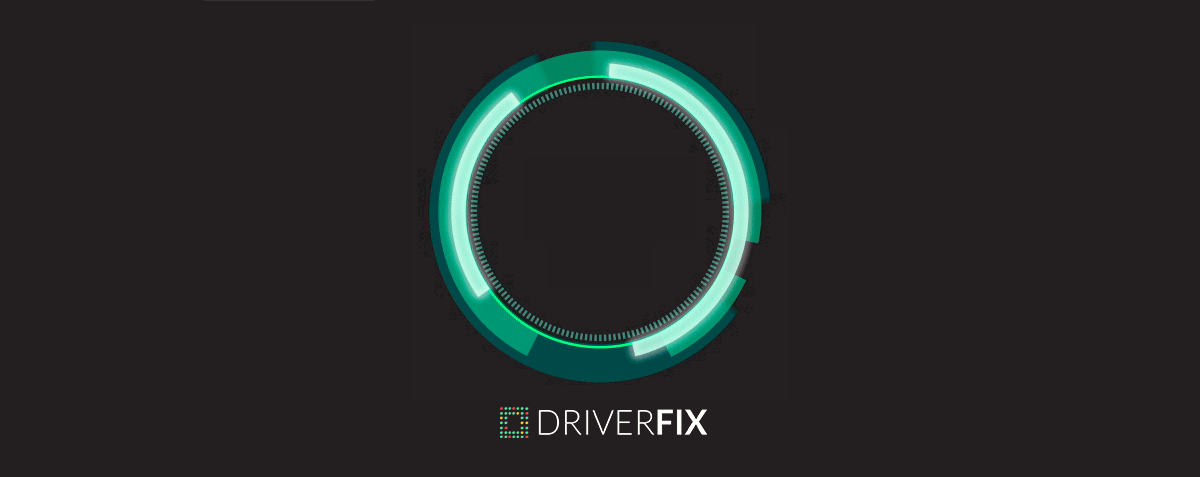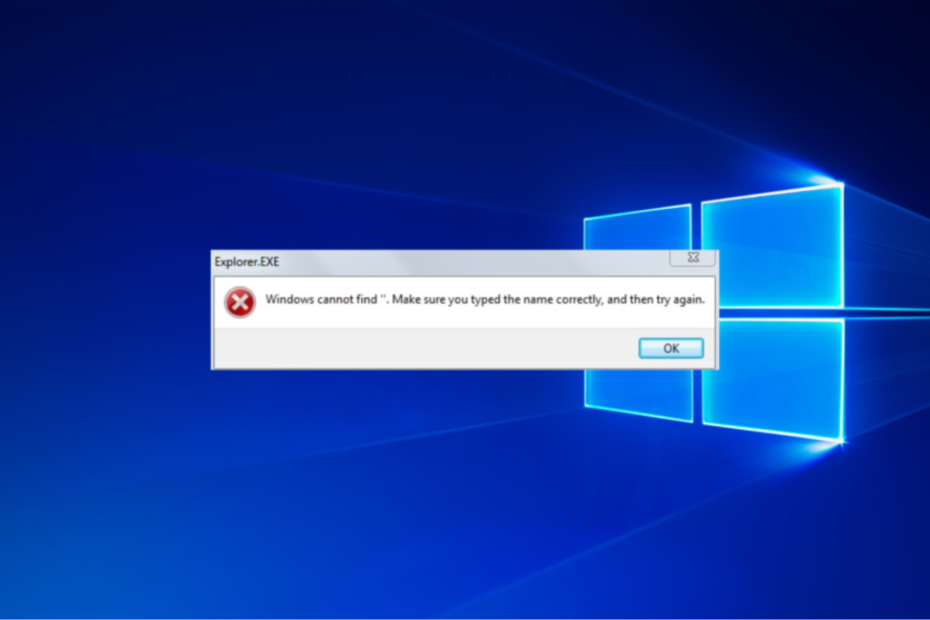Tämä ohjelmisto korjaa yleiset tietokonevirheet, suojaa sinua tiedostohäviöltä, haittaohjelmilta, laitteistovikoilta ja optimoi tietokoneesi parhaan suorituskyvyn saavuttamiseksi. Korjaa PC-ongelmat ja poista virukset nyt kolmessa helpossa vaiheessa:
- Lataa Restoro PC: n korjaustyökalu joka tulee patentoidun tekniikan mukana (patentti saatavilla tässä).
- Klikkaus Aloita skannaus löytää Windows-ongelmat, jotka saattavat aiheuttaa tietokoneongelmia.
- Klikkaus Korjaa kaikki korjata tietokoneen turvallisuuteen ja suorituskykyyn vaikuttavat ongelmat
- Restoro on ladannut 0 lukijoita tässä kuussa.
Microsoftin Surface Pro 4 on mainostettu yhdeksi ohuimmista, kevyimmistä, nopeimmista ja tehokkaimmista laitteista kilpailijoidensa joukossa, mukaan lukien MacBook.
Tässä laitteessa ei ole vain ergonominen kansi ja sormenjälkitunnistin, vaan myös 12,3 tuuman PixelSense-näyttö, joka on 30 prosenttia tehokkaampi kuin sarjan aiemmat Surface Pro -laitteet.
Huolimatta upeista ominaisuuksista, kauniista rakenteista ja upeasta näytöstä, Surface Pro 4: n tiedetään olevan muutama asia käytössä, mukaan lukien näytön välkkyminen ja tärinä, kuten kerroimme edellisessä artikkelissa.
Tässä artikkelissa hahmotellaan joitain ratkaisuja, joita voit käyttää Surface Pro 4 -laitteesi käynnistämiseen ja näytön värähtelyongelman ratkaisemiseen.
Tässä on kaksi tunnettua oireita ymmärtääksesi, mistä näytön tärinäongelma johtuu:
- Ajoittainen "phantom" -kosketusnäyttö näytöllä, mikä voi häiritä kaikkia koneessa käynnissä olevia sovelluksia tai vaikuttaa ja / tai häiritä laitteen käytettävyyttä
- Muutama satunnainen näyttö koskettaa sitten jotain oikein, sitten prosessi toistuu
Jos Surface Pro 4 -laitteessasi esiintyy edellä kuvattuja kahta oireita, on olemassa muutamia tapoja hallita tilannetta, ellei korjata sitä kokonaan.
Joskus tämän ongelman voi kuitenkin aiheuttaa kolme syytä, kuten koneen fyysinen vaurio, asennetun ohjelmiston tyyppi tai lähellä olevien lähteiden aiheuttamat sähkömagneettiset häiriöt.
Siksi, jos jotkin näistä ratkaisuista eivät toimi, on tarkistettava nämä ja muut mahdolliset ulkoiset tekijät, jotka voivat aiheuttaa ongelman.
Surface Pro 4 -kannettavan näytön värinä johtuu suurelta osin ongelmista, jotka vaikuttavat laitteen kosketusnäytön kalibrointiin. Näin voit ratkaista ongelman.
Kuinka korjata Surface Pro 4 -näytön tärinä
- Pyydä vaihtoa, jos se on edelleen takuun alainen
- Suorita kahden painikkeen nollaus
- Lataa Microsoftin hotfix-korjaus
Ratkaisu 1: Tarkista Surface Pro 4 -laitteen takuu
Jos sait äskettäin Surface Pro 4 -laitteen ja sinulla on edelleen takuu (Yhdysvalloissa), käy fyysisessä Microsoftin vähittäiskaupassa ja pyydä vaihtoa. Voit myös pyytää tutkimusta ja korvaamista, kun olet Microsoft Storessa.
Ratkaisu 2: Kahden painikkeen nollaus
Näin voit ratkaista Surface Pro 4 -laitteen näytön tärinäongelman tällä ratkaisulla:
- Pyyhkäise oikealta
- Napauta tai napsauta Asetukset
- Napsauta Virta
- Sammuta laite napsauttamalla Sammuta (voit tehdä tämän myös painamalla virtapainiketta 30 sekunnin ajan)
- Kun laitteesta on katkaistu virta, pidä äänenvoimakkuuden lisäyspainiketta ja virtapainiketta painettuna samanaikaisesti 15 sekunnin ajan ja vapauta sitten molemmat samanaikaisesti. Tämä saattaa vilkuttaa Surface-laitteen logoa näytöllä, mutta pidä sitä alhaalla vähintään 15 sekunnin ajan
- Anna laitteelle noin 10 sekuntia vapautettuasi kaksi painiketta
- Käynnistä laite painamalla virtapainiketta ja vapauttamalla se
Jos tämä ei auta, siirry ratkaisuun 3.
Ratkaisu 3: Korjaus Surface Pro 4 -laitteellesi
Suorita järjestelmän skannaus mahdollisten virheiden löytämiseksi

Lataa Restoro
PC-korjaustyökalu

Klikkaus Aloita skannaus löytää Windows-ongelmia.

Klikkaus Korjaa kaikki korjata patentoidun tekniikan ongelmat.
Suorita PC Scan with Restoro Repair Tool -työkalu löytääksesi virheitä, jotka aiheuttavat tietoturvaongelmia ja hidastuksia. Kun tarkistus on valmis, korjaus korvaa vahingoittuneet tiedostot uusilla Windows-tiedostoilla ja -komponenteilla.
Microsoft on käyttänyt tuettua hotfix-korjausta, jonka tarkoituksena on korjata näytön tärinä, joten tätä ratkaisua on tarkoitus soveltaa Surface Pro 4 -laitteeseesi, jolla on sama kokemus.
Voit selvittää, onko korjaustiedosto käytettävissä, tarkistamallaKorjaustiedostojen lataus käytettävissä’-Osio. Jos se ei tule näkyviin, ota yhteyttä Microsoftin asiakaspalvelu ja tuki lähettämällä pyynnön saada korjaus, ja he palaavat sinuun.
Merkintä: huomaat, että lataussivun tuotenimi on Surface Pro 3, joka on syötetty väärin tietokantarajoitusten vuoksi. Tiettyyn hotfix-korjaukseen sovellettavat tuotteet ovat kuitenkin sekä Surface Pro 4 että Surface Book.
Mukana on kosketuskalibrointityökalu, joka tallentaa kalibrointitiedot laitteen kosketusohjelmistoon, jolloin voit kuvata laitettasi uudelleen tai asentaa Windowsin uudelleen työkalun suorittamisen jälkeen.
Jos haluat käyttää tätä työkalua, varmista, että seuraavat asiat ovat paikallaan:
- Laitteessa on vähintään 25 prosenttia akkuvirrasta, jolla laite toimii
- Laitteen näyttö on kaukana loisteputkivalosta ja / tai muusta kirkkaasta valaistuksesta
- Virtalähde on irrotettu laitteesta
- Laitteessa on uusimmat laiteohjelmisto- ja Windows-ohjainpäivitykset
- USB-portteihin ei ole kytketty laitteita
Kun nämä vaatimukset ovat paikallaan, voit asentaa ja käyttää työkalua.
Asenna ja suorita kosketuskalibrointityökalu noudattamalla näitä ohjeita, mutta älä koske näyttöä tämän prosessin ollessa käynnissä:
- Lataa hotfix-korjaus 3165497
- Suorita hotfix-korjaus, kun lataus on valmis
- Pura tiedostot valitsemaasi kansioon
- Etsi kansiosta CalibG4.exe-tiedosto
- Suorita CalibG4.exe-tiedosto
Valmistuttuaan työkalu näyttää PASS-tilan ja kestää sitten kaksi minuuttia kalibroinnin suorittamiseen.
merkintä: Jos laite jäätyy tai kaatuu kosketuskalibrointityökalun ollessa käynnissä tai työkalu ei suorita kalibrointia, toimi seuraavasti:
- Sammuta laite painamalla virtapainiketta noin 30 sekunnin ajan
- Käynnistä laite
- Suorita CalibG4.exe uudelleen
Jos mikään yllä olevista ratkaisuista ei toiminut, niin ota yhteyttä Microsoftin tukeen lisää vaihtoehtoja.
Käytä alla olevaa kommenttiosaa kertoaksesi meille, mikä ratkaisu toimi sinulle.
LIITTYVÄT TARINAT TARKISTAA:
- Viimeisin Surface Pro 4 -päivitys korjaa Windows Hello -kameraongelmat
- Korjaus: Surface Pro 4 -näytön himmennysongelma
- Korjaus: Surface Pro 4 ei herää unesta
 Onko sinulla vielä ongelmia?Korjaa ne tällä työkalulla:
Onko sinulla vielä ongelmia?Korjaa ne tällä työkalulla:
- Lataa tämä tietokoneen korjaustyökalu arvioitu erinomaiseksi TrustPilot.comissa (lataus alkaa tältä sivulta).
- Klikkaus Aloita skannaus löytää Windows-ongelmat, jotka saattavat aiheuttaa tietokoneongelmia.
- Klikkaus Korjaa kaikki korjata patentoidun tekniikan ongelmat (Yksinomainen alennus lukijamme).
Restoro on ladannut 0 lukijoita tässä kuussa.